Terima kasih saya ucapkan untuk semua pembaca Kuat's blog yang sampai saat ini masih setia dengan postingan-postingan yang saya posting di Kuat's blog ini. Pada kesempatan kali ini saya masih akan memposting mengenai manfaat dari Aplikasi Excel Gaji dan PPh Pasal 21. Seperti yang sudah saya jelaskan pada posting-posting sebelumnya bahwa Aplikasi Excel Gaji dan PPh Pasal 21 ini adalah aplikasi yang dipergunakan untuk menghitung dan membuat pelaporan gaji dan PPh Pasal 21 yang dibuat dengan basis Microsoft Excel Macro Excel agar para pembaca semua bisa familiar dan mudah dalam mengoperasikannya. Aplikasi ini dibuat untuk mempermudah pembaca semua dalam melakukan penghitungan PPh Pasal 21 dan membuat laporan gaji dan laporan PPh Pasal 21 atas gaji yang dibayarkan kepada pegawai. Pembaca semua tidak perlu melakukan instalasi aplikasi ini. Aplikasi ini akan berjalan di komputer yang terinstal microsoft excel. Hanya, jika pembaca akan menggunakan aplikasi ini, cukup melakukan setting macro dan setting iterative calculationnya saja. Dan untuk settingnya silahkan pembaca semua ikuti petunjuk pada link “Setting Macro dan Setting Iterative Calcultaion Aplikasi Gaji dan PPh Pasal 21”. Cukup mudah, simpel, dan banyak fungsinya.
Selanjutnya pada posting kali ini saya akan memposting pembahasan mengenai simulasi Aplikasi gaji dan PPh Pasal 21. Saya akan simulasikan bagaimana cara menghitung dan membuat laporan PPh Pasal 21 atas Gaji Sekaligus Penghasilan atas Jasa yang dibayarkan kepada Dokter dengan menggunakan Aplikasi Excel Gaji dan PPh 21 Versi 1.17. Untuk lebih memahaminya saya akan memberikan contoh kasus berikut ini :
DR. Qurma Dactylifera, S.PD adalah seorang dokter penyakit dalam yang bekerja sebagai pegawai tetap sekaligus praktik pada Yayasan Kesehatan yang berada dibawah PT Tax Excel Media. Dokter Qurma Belum menikah dan ber NPWP. Namun dia memiliki Surat Keterangan Dari Kecamatan Setempat yang menerangkan bahwa dia dirumah menanggung beban hidup Nenek dan Bibinya yang sudah tua. Pada bulan Mei 2019 tercatat bahwa Dokter Qurma memiliki jumlah hari kerja sebanyak 20 hari kerja, dan menerima gaji sebagai berikut : Gaji Pokok Rp3.500.000, Tunj. Jabatan sebesar 30% dari Gaji Pokoknya, Tunj Transport Rp100.000/Hari Kerja, Tunj. Makan Rp100.000/Hari Kerja. Selain itu perusahaan membayarkan iuran premi untuk pegawainya berupa BPJS Kesehatan, dan JHT yang masing-masing sebesar 4%, dan 3,7% dari gaji pokok. Sementara dari gaji pegawai hanya dipotong gajinya untuk dibayarkan BPJS Kesehatan dan JHT yang masing-masing sebsar 1% dan 2% dari gaji pokoknya. Selain sebagai pegawai tetap, di perusahaan tempatnya bekerja Qurma juga berprofesi sebagai dokter praktik yang pada dari periode Januari 2019 s/d periode Mei 2019 memiliki catatan rekap penghasilan atas jasanya sebagai berikut :
Berapakah besaran PPh Pasal 21 yang terutang atas gaji sekaligus penghasilan atas jasa yang diterima DR. Qurma Dactylifera, S.PD di bulan Mei 2019?
Untuk menjawab kasus tersebut yang dipertama dilakukan menghitung PPh Pasal 21 atas gaji bulanannya, silahkan perhatikan capture berikut ini :
Setelah kita menghitung PPh Pasal 21 atas gaji bulanan yang dibayarkan kepada Dokter Qurma, langkah selanjutnya adalah melakukan penghitungan PPh Pasal 21 atas penghasilan praktiknya sebagai dokter yang diterima oleh Dokter Qurma ditempatnya bekerja. Dan penghitungan PPh Pasal 21 atas penghasilan praktiknya sebagai dokter yang diterima oleh Dokter Qurma di bulan Mei adalah sebagai berikut :
Sehingga jumlah PPh Pasal 21 atas penghasilan praktiknya sebagai dokter yang diterima oleh Dokter Qurma di bulan Mei adalah sebesar :
Dan hasil penghitungan PPh Pasal 21 atas penghasilan praktiknya sebagai dokter yang diterima oleh Dokter Qurma akan lebih terperinci seperti pada slip gaji berikut ini :
Selanjutnya, pada kasus tersebut diatas, saya akan simulasikan penghitungan PPh Pasal 21 nya dengan menggunakan Aplikasi Gaji dan PPh Pasal 21. Setelah login dengan username dan password, maka kita akan masuk ke menu data perusahaan sebagai berikut :
Setelah semua data perusahaan terinput maka langkah selanjutnya adalah klik tombol menu yang ada di form data perusahaan tersebut. Maka kita akan masuk ke dalam daftar menu utama aplikasi sebagai berikut :
Sebelum melangkah lebih jauh, perhatikan menu aplikasi gaji tersebut diatas. Pada kolom nama bulan kita ketahui masih berada pada periode bulan Januari 2019. Karena pada kasus di posting kali ini saya akan mensimulasikan aplikasi dari mulai setting aplikasi hingga penginputan data pegawai sesuai kasus pada posting kali ini. Dan untuk pertama kali yang akan saya lakukan adalah melakukan setting tarif sesuai dengan kasus pada posting ini. Dan untuk setting tarif lebih jelasnya mari kita lihat form menu setting tarif aplikasi yang telah saya ubah berikut ini:
Setelah kita lakukan penyesuaian tarif di aplikasi ini, langkah selanjutnya adalah melakukan setting input jabatan dan divisi pegawai. Dan input jabatan dan divisi ini dilakukan hanya pertama kali saja jika terdapat nama jabatan dan nama divisi baru bagi pegawai. Dan nantinya hanya tinggal menginput dari menu dropdown jika dibutuhkan. Dan hasil setting jabatan dan divisi yang saya lakukan adalah sebagai berikut :
Pada setting jabatan tersebut diatas kita lihat nomor 25 sudah saya inputkan jabatan Dokter Spesialis. Dan untuk divisi pada setting divisi di bawah ini telah saya inputkan Div. Yayasan Kesehatan seperti gambar sebagai berikut :
Selanjutnya saya akan lakukan input data pegawai sesuai dengan kasus pada posting kali ini. Dan hasil input data pegawai pada aplikasi ini adalah sebagai berikut :
Perhatikan menu form input data tersebut di atas. Mengapa saya inputkan dua data pegawai yang sama? Pada kasus posting kali ini kita ketahui bahwa DR.Qurma Dactylifera, S.Pd selain menerima penghasilan berupa gaji, dari satu pemberi kerja yang samapun dia melakukan praktik sebagai dokter spesialis penyakit dalam dan memperoleh penghasilan atas jasanya sebagai dokter praktik tersebut. Namun meskipun pada data aplikasi ini kita melakukan penginputan ganda, nanti aplikasi ini akan menyesuaikan sesuai dengan jenis report. Dan selanjutnya saya akan lakukan penginputan data Adm Kepegawaian sebagai berikut :
Pada form Adm Kepegawaian tersebut diatas kita perhatikan pada kolom “Jenis Pegawai” dan kolom “NIK” yang saya bedakan berdasarkan jenis kepegawainnya. Selanjutnya data tersebut akan saya sesuaikan status kepegawaiannya masing-masing seperti pada status kepegawaian untuk “Pegawai Tetap” berikut ini :
Pada form tersebut diatas telah saya sesuaikan status dan fasilitas pegawai tetapnya. Selanjutnya saya akan menyesuaikan jabatan dan divisi pegawai seperti berikut ini :
Seperti pada penjelasan sebelumnya diatas, bahwa di awal tadi saya telah menyesuaikan data jabatan dan divisi pegawai dan di form inilah data tersebut akan terlistdown. Selanjutnya saya akan menyesuaikan data non pegawai seperti berikut ini :
Perhatikan pada form tersebut di atas. Untuk status Non Pegawai saya pilih dari menu listdown yaitu “LDSPK” artinya adalah Penghasilan atas Jasa yang dilakukan Dokter Qurma saya anggap sebagai Penghasilan yang bersifat Berkesinambungan dan Dokter Qurma termasuk ke dalam kategori Pegawai yang dapat menerima penghasilan dari Lebih Dari Satu Pemberi Kerja (LDSPK).
Selanjutnya saya akan lakukan setting Aplikasi untuk status fiskal kepegawaian yang berlaku sejak awal tahun. Karena pada posting kali ini berlaku status fiskal sejak awal tahun 2019 yaitu Januari 2019, maka status fiskal yang saya berlakukan kepada DR.Qurma adalah Normal dan awal masa perolehannya di tahun 2019 adalah sejak bulan Januari 2019 dengan asumsi masa perolehan adalah 01-12. Dan pengaplikasianya pada aplikasi ini adalah seperti pada berikut ini :
Demikianlah setting awal yang saya lakukan untuk pegawai yang berlaku pada simulasi Aplikasi Gaji dan PPh Pasal 21 kali ini. Dan setting ini berlaku sejak awal tahun. Dan saya anggap pada penjelasan posting kali ini berlaku sejak awal tahun . Dan selanjutnya penginputan sudah melewati awal tahun dan sudah memasuki Periode Mei 2019. Maka, pada penginputan kali ini saya anggap sudah memasuki masa Mei 2019. Selanjutnya saya akan menyesuaikan menu utama aplikasi seperti berikut ini :
Pada menu utama terdapat tombol menu gaji pgw, klik pada tombol menu tersebut, dan akan muncul daftar menu gaji pegawai seperti berikut ini :
Langkah selanjutnya adalah saya akan melakukan input data Gaji dan Tunjangan Tetap yang akan dibayarkan kepada Dokter Qurma pada periode Mei 2019 seperti pada capture sebagai berikut :
Langkah selanjutnya adalah saya akan melakukan input data Tunjangan Makan yang akan dibayarkan kepada Dokter Qurma pada periode Mei 2019 seperti pada capture sebagai berikut :
Pada form aplikasi tersebut diatas, saya hanya tinggal menginput NIK, Nama Pegawai, dan Tunjangan Makan. Perlu di perhatikan, pada kolom NIK harus di isi sesuai dengan NIK pegawai. Dan pada form ini, tidak harus semua pegawai di input. Cukup menginput data sesuai dengan nama pegawai yang menerima tunjangan tersebut saja. Jika tidak menerima maka tidak perlu diinput.
Setelah menginput data tunjangan makan, langkah selanjutnya adalah melakukan input data iuran premi pegawai. Perhatikan daftar “Menu Gaji Pgw” diatas. Untuk menginput data iuran premi pegawai silahkan klik Menu “BPJS Tenaga Kerja”, dan akan muncul menu form sebagai berikut :
Perhatikan form tersebut sudah terinput dengan data sesuai dengan setting aplikasi yang telah saya lakukan di awal periode tahun 2019. Jadi jika user ingin mendapatkan hasil otomatis seperti ini, caranya hanya dengan melakukan setting aplikasi pada bagian presentase iuran premi dan fasilitas premi yang diterima pegawai pada kolom input data pegawai. Cukup mudah dan simpel bukan.
Langkah selanjutnya saya akan lakukan input data iuran premi BPJS Kesehtan. Perhatikan daftar “Menu Gaji Pgw” diatas. Untuk menginput data iuran premi BPJS Kesehatan silahkan klik Menu “BPJS Kesehatan”, dan akan muncul menu form sebagai berikut :
Pada langkah ini adalah langkah terakhir dalam melakukan input data atas kasus yang telah diuraikan diatas. Dan selanjutnya kita hanya tinggal melakukan posting data saja, agar data gaji dan PPh Pasal 21 untuk periode Mei 2019 tersimpan di aplikasi ini. Untuk melakukan Posting Data perhatikan daftar “Menu Gaji Pgw” diatas. Untuk memposting data Gaji dan PPh Pasal 21 silahkan klik menu “Posting Data”, dan akan muncul sebagai berikut :
Pada menu posting data tersebut, kita perhatikan secara seksama, untuk menu Posting Mei, belum terposting, dan kita harus lakukan posting data bulan Mei. Caranya dengan klik tombil menu “Posting Mei”, dan akan nampak seperti pada capture berikut ini :
Klik Yes, agar aplikasi segera memposting data bulan Mei. Dan hasilnya adalah sebagai berikut :
Klik OK dan aplikasi sudah memiliki rekam data Gaji dan THR untuk Periode Mei 2019. Sampai di sini selesailah proses input data Gaji yang akan dibayarkan Dokter Qurma untuk periode Mei 2019. Dan hasilnya akan seperti berikut ini :
Sampai di sini user aftinya telah selesai melakukan rekam data gaji yang akan dibayarkan kepada Dokter Qurma untuk periode Mei 2019. Dan selanjutnya kita akan lakukan proses penginputan data pembayaran Jasa Medis yang akan dibayarkan kepada Dokter Qurma. Kita perhatikan kembali menu utama aplikasi dan di menu utama aplikasi tersebut terdapat tombol menu Imb Non Pgw. Klik tombol tersebut dan akan muncul seperti pada capture berikut ini :
Untuk menginput Imbalan/Upah atas jasa yang akan dibayarkan kepada Dokter Qurma untuk periode Mei 2019 klik tombol Imbalan/Upah, dan akan muncul seperti nampak pada capture berikut ini :
Pada form tersebut masih terdapat data pembayaran pada masa April 2019, maka kita akan ubah data pembayaran Imbalan/Upah, Tanggal Pembayaran, dan nilai Imbalan/Upah seperti berikut ini :
Dan selanjutnya kita hanya tinggal melakukan posting data saja seperti pada saat posti data gaji pegawai, agar data Imbalan dan PPh Pasal 21 untuk periode Mei 2019 tersimpan di aplikasi ini. Untuk melakukan Posting Data perhatikan daftar “Menu Imb Non Pgw” diatas. Untuk memposting data Imbalan dan PPh Pasal 21 silahkan klik menu “Posting Data”, dan akan muncul sebagai berikut :
Pada menu posting data tersebut, kita perhatikan secara seksama, untuk menu Posting Mei, belum terposting, dan kita harus lakukan posting data bulan Mei. Caranya dengan klik tombil menu “Posting Mei”, dan akan nampak seperti pada capture berikut ini :
Seperti halnya saat posting data gaji pegawai tetap, lakukan klik Yes, agar aplikasi segera memposting data bulan Mei. Dan hasilnya adalah sebagai berikut :
Klik OK dan aplikasi sudah memiliki rekam data Imbalan untuk Periode Mei 2019. Sampai di sini selesailah proses input data Imbalan yang akan dibayarkan kepada Dokter Qurma untuk periode Mei 2019. Dan hasilnya akan seperti berikut ini :
Sampai di sini selesailah proses input data Gaji dan Imbalan yang akan dibayarkan kepada Dokter Qurma untuk periode Mei 2019. Dan user hanya tinggal mereview output laporan gaji, laporan Imbalan dan laporan PPh 21 dari Aplikasi Gaji dan PPh Pasal 21 ini. Untuk melihat output laporan Gaji dan PPh Pasal 21 Periode Mei 2019, perhatikan daftar “Menu Utama Aplikasi” berikut ini :
Pada Menu Utama Aplikasi, kita klik tombol “Report Gaji Pegawai”, dan akan muncul daftar menu Report Gaji Pegawai sebagai berikut :
1. Report Slip Gaji Pegawai ( Dari Tombol Slip Gaji Pegawai )
2. Laporan Rekap Gaji Pegawai Tetap ( Dari Tombol Gaji Pegawai Bulanan )
3. Laporan Rekap Iuran Premi Pegawai Tetap ( Dari Tombol Iuran Premi Pegawai Bulanan )
4. Laporan Rekap Pembayaran Gaji Bank Transfer (Dari Tombol Gaji Transfer Pegawai)
5. Laporan Rekap Pembayaran PPh Pasal 21 (Dari Tombol PPh 21 Pegawai Bulanan)
Selanjutnya kita akan reviu laporan pembayaran Imbalan periode Mei 2019 yang akan dibayarkan kepada Dokter Qurma. Perhatikan daftar “Menu Utama Aplikasi” berikut ini :
Pada Menu Utama Aplikasi, kita klik tombol “Report Imb Non Pegawai”, dan akan muncul daftar menu Report Imb Non Pegawai sebagai berikut :
1. Report Slip Imbalan Non Pegawai ( Dari Tombol Slip Imbalan/Upah )
2. Report Rekap Pembayaran Imbalan Non Pegawai ( Dari Tombol Report Imbalan Bulanan )
Selanjutnya kita akan reviu laporan Pajak periode Mei 2019 atas penghasilan yang dibayarkan kepada Dokter Qurma. Perhatikan daftar “Menu Utama Aplikasi” berikut ini :
Saat lakukan klik pada tombol Laporan Pajak pada daftar menu utama aplikasi tersebut di atas, maka akan muncul daftar menu Laporan Pajak seperti pada berikut ini :
1. Form Laporan PPh Pasal 21 Form Induk 1721 Hal 1 ( Dari tombol 1721)
2. Form Laporan PPh Pasal 21 Form Induk 1721 Hal 2 ( Dari tombol Next Page 1721)
3. Form Laporan PPh Pasal 21 Form 1721-1 ( Dari tombol 1721-I Satu Ms Pajak)
4. Form Laporan PPh Pasal 21 Form 1721-II ( Dari tombol 1721-II )
5. Form Bukti Potong PPh 21 Tidak Final Form 1721-VI ( Dari tombol 1721-VI )
Sampai di sinilah akhir dari pembuatan laporan gaji dan PPh Pasal 21 Pegawai dan Non Pegawai dengan menggunakan pengoperasian Aplikasi Excel Gaji dan PPh Pasal 21. Dan selanjutnya, dalam mengaplikasikannya ke dalam e-SPT PPh Pasal 21, kita hanya tinggal melakukan expor data CSV saja yang ada disediakan oleh aplikasi ini. Dari menu utama aplikasi kita lihat tombol Data CSV. Dan daftar menu CSV yang ada di dalam aplikasi ini adalah sebagai berikut :
Dari data menu CSV tersebut kita sudah tidak perlu lagi melakukan input data satu persatu ke dalam e-SPT PPh Pasal 21 yang dikeluarkan oleh DJP. Demikianlah posting mengenai cara menghitung dan membuat laporan PPh Pasal 21 atas Gaji Sekaligus Penghasilan atas Jasa yang dibayarkan kepada Dokter dengan menggunakan Aplikasi Excel Gaji dan PPh 21 Versi 1.17.
Bagi pembaca blog ini, yang ingin berkonsultasi mengenai artikel ini ataupun ingin memiliki aplikasi ini dapat menghubungi saya di line mobile/WA nomor 0813 1684 5354 atau melalui email kurniawankuat@gmail.com. Selama saya sedang tidak sibuk ataupun sedang tidak mengendarai kendaraan pasti akan saya layani. Demikian semoga bermanfaat. Salam sukses.
















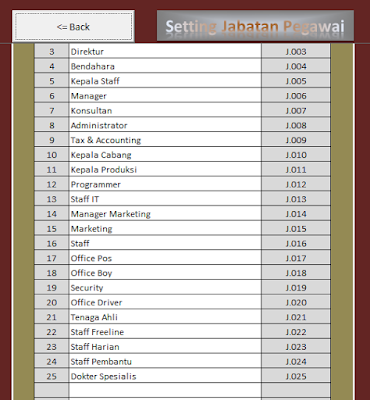




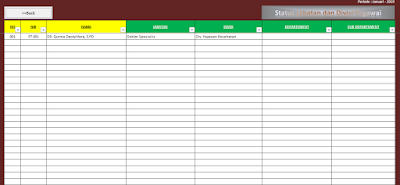







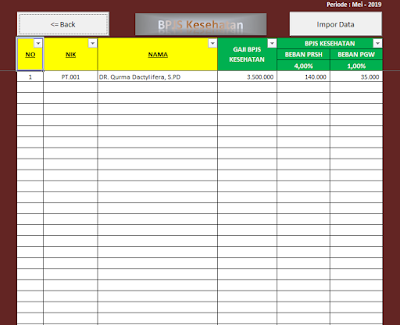


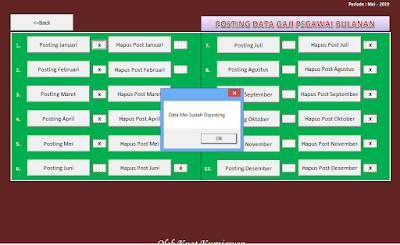




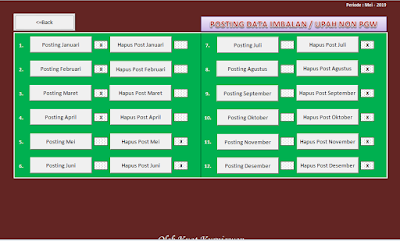

























.png)

.png)



.png)








